Yhteysi ei ole suojattu Google Chromessa
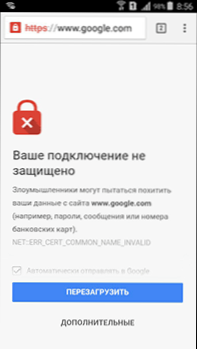
- 3064
- 556
- Devin Crona
Yksi virheistä, joita voidaan kohdata, kun käytetään Chromea Windowsissa tai Androidissa, on virheilmoitus Err_cert_common_name_invalid tai Err_cert_authority_invalid "Yhteysi ei ole suojattu" selityksellä siitä, että hyökkääjät voivat yrittää siepata tietosi sivustolta (esimerkiksi salasanat, viestit tai pankkikorttinumerot). Tämä voi tapahtua yksinkertaisesti "ilman syytä", joskus yhteydenpitoon toiseen Wi-Fi-verkkoon (tai toista Internet-yhteyttä) tai yrittäessäsi avata yhtä tiettyä sivustoa.
Näissä ohjeissa - tehokkaimmat tavat korjata virhe "Yhteysi ei ole suojattu" Google Chromessa Windowsissa tai Android -laitteessa, jolla on suuri todennäköisyys, yksi näistä vaihtoehdoista pystyy auttamaan sinua. Samanlaista virhettä ei voida asettaa turvallista yhteyttä Yandex -selaimeen.
HUOMAUTUS: Jos sait tämän virhesanoman, yhteydenpitoon mihin tahansa julkisen tukiaseman Wi-Fi: hen (metro, kahvila, ostoskeskus, lentokenttä jne.D.), yritä ensin mennä mihin tahansa sivustoon HTTP: llä (ilman salausta, esimerkiksi minun). Ehkä yhteydenpiteessä tähän tukiasemaan vaaditaan "sisäänkäynti" ja sitten siirryttäessä sivustoon ilman HTTPS: tä, se toteutetaan, minkä jälkeen on jo mahdollista käyttää sivustoja HTTPS: n kanssa (Mail, Social. Verkot ja niin edelleen).
Tarkista, tapahtuuko virhe inkognito -tilassa
Riippumatta siitä, että err_cert_common_nam_invalid -virhe syntyi (err_cert_authority_invalid) Windowsissa tai Androidissa, yritä avata uusi ikkuna incorus -tilassa (sellainen esine on Google Chrome -valikossa tavallinen tila. Virhesanoma.
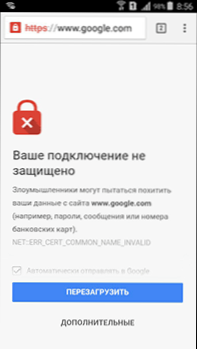
Jos se avautuu ja kaikki toimii, kokeile seuraavia vaihtoehtoja:
- Windowsissa - Sammuta ensin kaikki (mukaan lukien ne, joihin luotat) Chromen laajennus (valikko - lisätyökalut - laajennus) ja käynnistä selaimen uudelleen (jos se toimii, voit selvittää, mikä laajennus aiheutti ongelman, mukaan lukien ne yksi aika). Jos tämä ei auttanut, yritä nollata selain (asetukset - Näytä lisäasetukset - sivun alareunan "asetusten nollaus" -painike).

- Chrome on Android - Siirry Android -asetuksiin - Valitse sovellukset, valitse Google Chrome - Storage (jos sellainen kohde on) ja napsauta "Meksenssi" ja "Clean Cache" -painiketta. Tarkista sitten, onko ongelma ratkaistu.

Useimmiten kuvattujen toimien jälkeen et enää näe raportteja siitä, että yhteys ei ole suojattu, mutta jos mikään ei ole muuttunut, yritämme seuraavia menetelmiä.
päivämäärä ja aika
Aikaisemmin tarkasteltavana olevan virheen yleisin syy oli väärin näytetty päivämäärä ja aika tietokoneella (esimerkiksi jos sinulla on aikaa tietokoneella ja Internetin kanssa ei ole synkronointia). Nyt Google Chrome antaa kuitenkin erillisen virheen "kello lähtee" (err_cert_date_invalid).

Siitä huolimatta tarkista vain laitteen päivämäärän ja ajanjakson kirjeenvaihto todellisella päivämäärällä ja aikataulussa ottaen huomioon aikavyöhyke ja jos ne eroavat, korjaa tai sisällytä parametreihin päivämäärän ja ajan automaattisen asetuksen (Se liittyy tasa -arvoisesti Windowsin ja Androidin kanssa).
Lisäsyyt virheelle "Yhteysi ei ole suojattu"
Useita muita syitä ja tapoja ratkaista tällainen virhe, kun yritetään avata sivusto Chromessa.
- Antivirus tai palomuuri kytkettynä SSL -skannauksella tai HTTPS -protokollan suojaamisella. Yritä joko sammuttaa ne kokonaan ja tarkista, onko tämä korjattu ongelman, vai löydä tämä vaihtoehto virustentorjuntaverkon parametreista ja poista se käytöstä.
- Muinaiset ikkunat, joihin ei ole asennettu Microsoftin turvallisuuspäivityksiä pitkään, voi olla syy tällaiseen virheen. Sinun tulisi yrittää asentaa järjestelmän päivitykset.
- Toinen menetelmä, joka joskus auttaa korjaamaan virheen Windows 10: ssä, 8: ssa ja Windows 7: ssä: Napsauta hiirtä oikealla painikkeella kytkentäkuvakkeen mukaan - verkkoverkot ja kokonaiskäyttö - muuta kokonaiskäyttö (vasen) lisäparametreja - - vasen) - Sammuta nykyisten profiiliverkkojen verkon havaitseminen ja yleinen käyttöoikeus ja kytke 128-bittinen salaus päälle "All Network" -osiossa ja "Ota yleinen pääsy salasanasuojauksella".
- Jos virhe näkyy vain yhdellä sivustolla, kun käytät kirjanmerkkiä, yritä löytää sivusto hakukoneen kautta ja siirry siihen hakutuloksen kautta.
- Jos vain yhdellä sivustolla ilmestyy virhe HTTPS -protokollaa käytettäessä, mutta kaikissa tietokoneissa ja mobiililaitteissa, vaikka ne olisivat kytketty eri verkkoihin (esimerkiksi Android - 3G tai LTE ja kannettava tietokone - WI -FI), niin sitten Suurimmalla ongelman todennäköisyys on juuri sivustolta, on vielä odotettava, kunnes ne korjaavat sen.
- Teoriassa tietokoneella voi olla haitallisia ohjelmia tai viruksia. Tietokoneen tarkistaminen on syytä tarkistaa erityisinä keinoilla haittaohjelmien poistamiseksi, isäntätiedoston sisältö, suosittelen myös tarkastelemaan “ohjauspaneelia” - “Selaimen ominaisuudet” - “Connection” - painike “Verkko -asetukset” ja poista kaikki Markit, jos ne maksavat siellä.
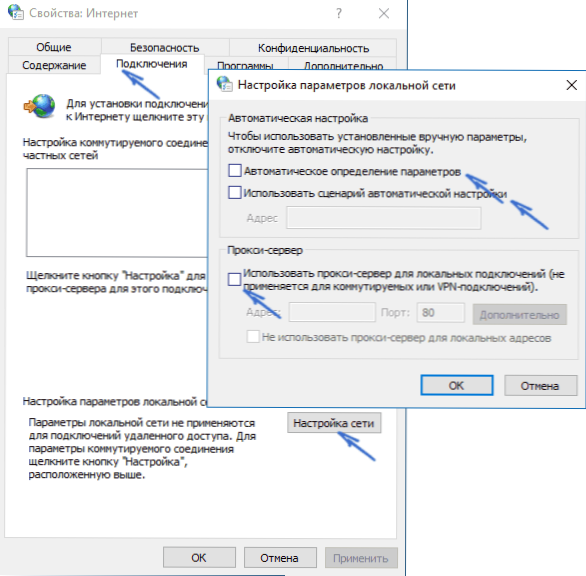
- Tutki myös Internet -yhteyden, erityisesti IPv4 -protokollan, ominaisuuksia (pääsääntöisesti se on asennettu sinne "Yhdistä DNS: ään automaattisesti". Yritä asettaa DNS 8 manuaalisesti.8.8.8 ja 8.8.4.4). Kokeile myös puhdistaa DNS -välimuisti (suorita komentorivi järjestelmänvalvojan puolesta, kirjoita Ipconfig /flushdns
- Chromessa Androidille voit myös kokeilla tätä vaihtoehtoa: Siirry asetuksiin - turvallisuus ja "Counter vasta" -osiossa "napsauta" Puhdista tiliä ".
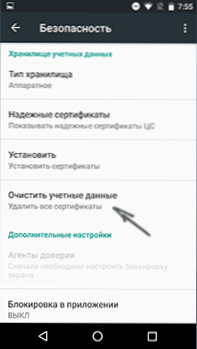
Ja lopuksi, jos mikään ehdotetuista menetelmistä ei auta, yritä poistaa Google Chrome tietokoneesta (ohjauspaneelin - ohjelmien ja komponenttien kautta) ja asenna se sitten tietokoneelle.
Jos se ei auttanut, ja tämä, jätä kommentti ja kuvaile mahdollisuuksien mukaan, mitä malleja nähtiin tai minkä jälkeen virhe "Yhteysi ei ole suojattu", alkoi ilmestyä. Lisäksi, jos virhe tapahtuu vain yhteyden yhteydessä tiettyyn verkkoon, on todennäköistä, että tämä verkko on todella vaarallinen ja manipuloi jotenkin tietoturvatodistuksia, joita Google Chrome yrittää varoittaa sinua.
Lisäksi (Windowsille): Tämä menetelmä ei ole toivottu ja mahdollisesti vaarallinen, mutta voit aloittaa Google Chromen parametrilla
--Ohita-certicate-terroritniin että hän ei anna viestejä sivuston turvallisuustodistuksista. Voit esimerkiksi lisätä tämän parametrin selaimen tarran parametreihin.
- « Annoit järjestelmän väliaikaisella profiililla Windowsissa
- Kuinka lisätä mukavuuden rullaus ISO Windows 7 ään »

